
La Satu navigasi isyarat UI adalah salah satu berita terbesar Samsung untuk pengubahsuaian hebat dalam mantel khas mewah anda. Antara muka baru yang boleh digunakan sekarang berkat beta yang tersedia untuk Galaxy S9 dan Note 9.
Kita berbincang pada masa kebaikan dan faedah antara muka itu bahawa mengumpulkan yang terbaik dari Reka Bentuk Bahan untuk memberikan sentuhan tersendiri. Tetapi di antara gabungan keutamaannya muncul fungsi yang sangat mencolok dan yang telah kita lihat di terminal lain: navigasi dengan gerak isyarat.
Beberapa butiran navigasi mengikut isyarat One UI
Pertama sekali, harus diingat bahawa pilihan ini untuk menavigasi dengan gerak isyarat bukan satu-satunya, tetapi kita mesti mengaktifkannya. Maksudnya, Samsung memungkinkan kita memiliki butang navigasi seperti biasa sejak kita memiliki telefon bimbit Android, atau beralih ke navigasi isyarat. Apabila navigasi diaktifkan, ketiga-tiga butang akan hilang dari belakang, rumah dan aplikasi baru-baru ini.
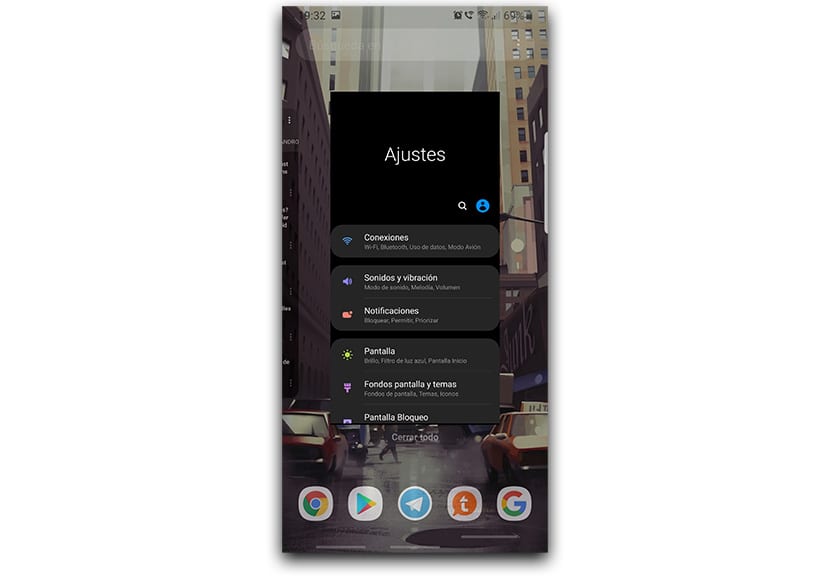
Butang tersebut adalah digantikan oleh tiga batang yang diletakkan di bahagian bawah telefon dan yang menunjukkan di mana kita harus mulai dengan isyarat itu atau leret ke atas. Sekiranya kita membuat isyarat dari butang yang terletak di sebelah kiri, kita akan menggunakan tindakan untuk bergerak ke belakang dan seterusnya dengan isyarat yang lain. Yang ada di pusat rumah dan yang di sebelah kanan untuk aplikasi terkini.
Oleh itu, sebaik sahaja kita membiasakannya, kita akan melayari telefon bimbit kita tanpa perlu risau. Walaupun ya, anda akan memerlukan sedikit masa sehingga anda membiasakannya, kerana tindakan refleks adalah dengan menekan mana-mana 3 butang maya untuk melakukan tindakan yang telah kita gunakan selama bertahun-tahun.
Cara mengaktifkan navigasi isyarat One UI
- Kami akan terus ke Tetapan> Paparan> Rumah.
- Sudah pada awalnya, kita mencari bahagian yang berkata "Bar navigasi" dan itu terletak dengan Edge Screen dan Simple Mode.
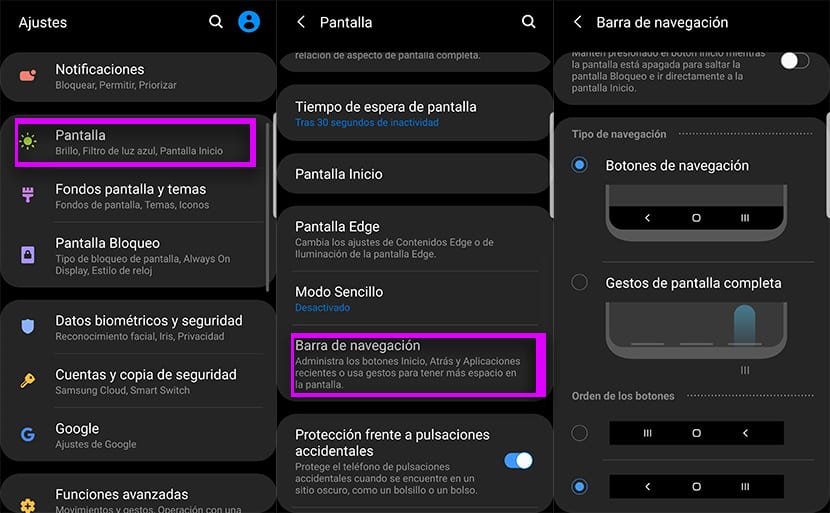
- Sudah ada di Navigation Bar kita mempunyai akses «Jenis navigasi».
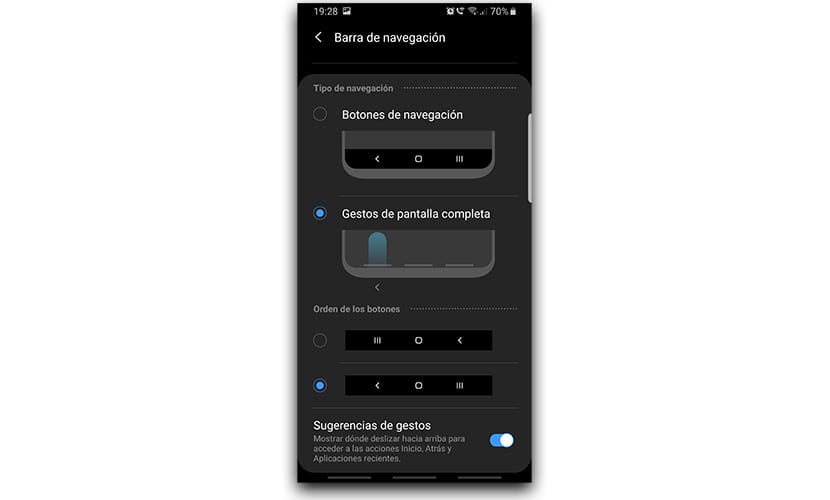
- Di sini kita akan tekan mengenai "Gerakan skrin penuh" dan dengan segera ketiga-tiga batang kelabu yang terletak di bahagian bawah akan diaktifkan.
Sekarang kita hanya mempunyai cubalah ketiga-tiga gerak isyarat itu untuk pergi ke rumah, kembali atau mengakses aplikasi baru-baru ini. Yang mengatakan, dari skrin yang sama kita dapat mengubah urutan butang navigasi. Kami mengatakannya kerana mungkin dengan isyarat anda akan mendapat tempat lain untuk tindakan asas dan harian itu.
2 helah untuk memanfaatkan navigasi gerak isyarat
Navigasi isyarat Satu UI tidak begitu sempurna dan ada lapisan khas lain yang berfungsi lebih baik; sama dengan Xiaomi. Tetapi kita mempunyai beberapa muslihat untuk memanfaatkan gerak isyarat yang akan kita atur.
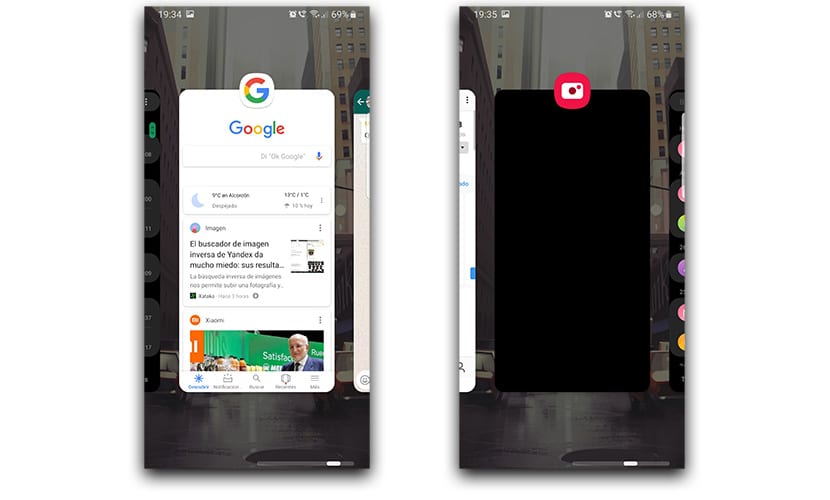
Salah satu muslihat itu adalah membuat isyarat sisi ke kanan dari tengah, atau di mana pelat tepat. Dengan cara ini kita boleh pergi ke aplikasi terakhir terakhir yang menggantikan klik dua kali yang kita miliki di Android sejak 7.0 Nougat dan kemudian di 8.0 Oreo. Oleh itu, anda boleh melompat dari satu aplikasi ke aplikasi yang lain dalam masa yang singkat dan tanpa membuang masa.
Yang kedua muslihat ia berjalan dengan cara yang sama, walaupun mempunyai fungsi lain. Dan ini dapat melewati antara aplikasi terbaru terkini dengan cara yang sangat licin dan lincah. Kami hanya membuat isyarat ke kanan dari rumah dan menahan nadi. Tepat pada masa itu, kita meluncur sedikit ke kiri atau ke kanan untuk melewati pandangan semua aplikasi yang kita aktif di latar belakang. Kami memasukkan aplikasi, dan kami mengaksesnya secara langsung.
yang navigasi isyarat Samsung One UI yang menarik dan yang mana, apabila dia terbiasa dengannya, dapat memanfaatkan lebih banyak waktu yang dia habiskan pada hari itu dengan telefon bimbitnya. Kami menggalakkan anda mencubanya sebentar untuk melihat apakah ia meyakinkan anda. Oh, dan berikan helah itu, kebenaran bahawa mereka berfungsi dengan baik; jangan ketinggalan sebelum ini versi Gcam yang sudah ada untuk UI Galaxy S9 One.
